ჩართვის შემდეგ ა ჩამტვირთავი USB ფლეშ დრაივი თქვენს კომპიუტერში, ზოგჯერ შეიძლება გამოჩნდეს უცნაური გაფრთხილება, რომელიც ამბობს:ამ ხელსაწყოს გაშვებისას წარმოიშვა პრობლემა“. ეს პრობლემა ჩვეულებრივ ჩნდება თქვენი დისკის არჩევის შემდეგ. გამორთეთ USB დისკი და სცადეთ ხელახლა. თუ პრობლემა შენარჩუნებულია, მიჰყევით ქვემოთ მოცემულ დეფექტების მოგვარების ნაბიჯებს.
Windows Media შექმნა: იყო პრობლემა ამ ხელსაწყოს გაშვებისას
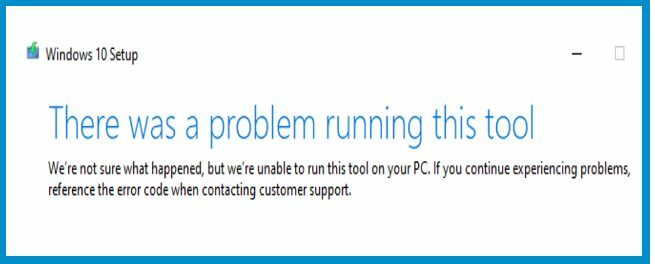
მედიის შექმნის ხელსაწყოს განბლოკვა
დარწმუნდით, რომ მედიის შექმნის ხელსაწყო შეიძლება იმუშაოს თქვენს აპარატზე. სავარაუდოდ, ხელსაწყოს არ აქვს თქვენს კომპიუტერზე მუშაობის უფლება. უსაფრთხოების მიზეზების გამო, თქვენს მოწყობილობას ზოგჯერ შეუძლია დაბლოკოს Media Creation Tool-ის შესრულებადი ფაილი მას შემდეგ, რაც აღმოაჩენს, რომ ის სხვა მოწყობილობიდან მოდის.
პრობლემის გადასაჭრელად, დააწკაპუნეთ მარჯვენა ღილაკით Media Creation Tool-ის შესრულებად ფაილზე და აირჩიეთ Თვისებები. შემდეგ, დააწკაპუნეთ გენერალი და მოხვდა განბლოკვა ღილაკი, რომელიც მდებარეობს ფანჯრის ბოლოში. შეინახეთ ცვლილებები და სცადეთ ხელახლა.
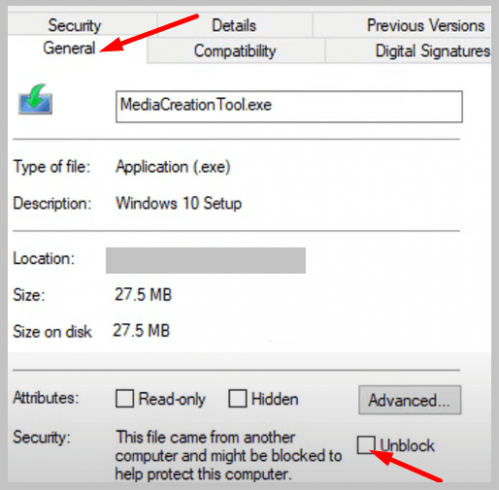
თქვენი USB ფლეშ დრაივის ფორმატირება
თუ პრობლემა შენარჩუნებულია, დააფორმატეთ თქვენი USB ცერის დისკი. Წადი ეს კომპიუტერიდააწკაპუნეთ მარჯვენა ღილაკით თქვენს USB ფლეშ დრაივზე და აირჩიეთ ფორმატი. აირჩიეთ NTFS ფაილური სისტემის ფორმატი და დააჭირეთ დაწყება ღილაკი.
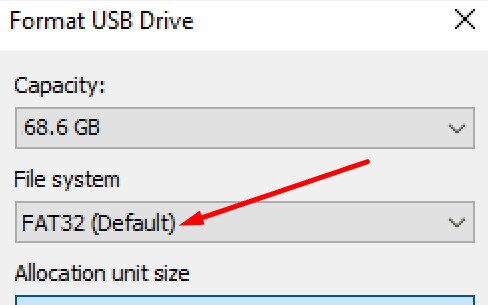
გაითვალისწინეთ, რომ თქვენი USB დისკის ფორმატირება წაშლის მასზე არსებულ ყველაფერს. დარწმუნდით, რომ შექმენით მნიშვნელოვანი ფაილების სარეზერვო ასლი. შემდეგ შექმენით ახალი ჩამტვირთავი USB დისკი და სცადეთ ხელახლა.
ჩართეთ განახლების სერვისები
დარწმუნდით, რომ სერვისები, რომლებსაც Windows სჭირდება ჩამტვირთავი დისკის შესაქმნელად ან გასაშვებად, მუშაობს და მუშაობს. თუ ისინი არ არიან, თქვენ უნდა გადატვირთოთ ისინი ხელით.
- დააწკაპუნეთ Windows Search ხატულაზე და ჩაწერეთ მომსახურება.
- ორჯერ დააწკაპუნეთ სერვისების აპლიკაცია ხელსაწყოს გასაშვებად.
- გადაახვიეთ ქვემოთ Windows Update სერვისი.
- შეამოწმეთ სერვისის სტატუსი და დარწმუნდით, რომ ის მუშაობს.

- თუ Windows Update სერვისმა შეწყვიტა მუშაობა, დააწკაპუნეთ მასზე მარჯვენა ღილაკით და გადატვირთეთ.
- გარდა ამისა, დააყენეთ გაშვების ტიპი Ავტომატური.
- იგივე გააკეთეთ ფონური დაზვერვის გადაცემის სამსახური.
დასკვნა
თუ თქვენი კომპიუტერი ამბობს, რომ პრობლემა იყო Windows Media Creation ინსტრუმენტის გაშვებაში, განბლოკეთ Media Creation Tool შესრულებადი ფაილი. შემდეგ დააფორმატეთ თქვენი USB ფლეშ დრაივი NTFS ფაილური სისტემის ფორმატის გამოყენებით. გარდა ამისა, დარწმუნდით, რომ Windows Update და Background Intelligence Transfer სერვისები მუშაობს ფონზე.
მოახერხეთ პრობლემის მოგვარება? შეგვატყობინეთ ქვემოთ მოცემულ კომენტარებში.